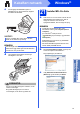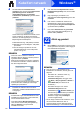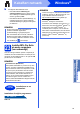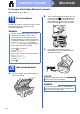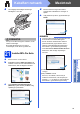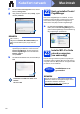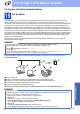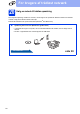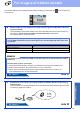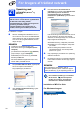Quick Setup Guide
Table Of Contents
- Hurtig installationsvejledning MFC-J6925DW
- Start her
- 1 Pak maskinen ud, og kontroller delene
- 2 Tilslut strømkablet og telefonlinjen
- 3 Angiv dit land
- 4 Installer blækpatronerne
- 5 Ilægning af almindeligt A4-papir
- 6 Kontroller udskriftskvaliteten
- 7 Indstil dato og klokkeslæt
- 8 Angiv papirindstillingerne
- 9 Touchscreen'ens display
- 10 Vælg dit sprog
- 11 Valg af modtagetilstand
- 12 Indtast personlige oplysninger (afsender-ID)
- 13 Transmissionsbekræftel sesrapport
- 14 Indstil telefonlinjetypen
- 15 Indstil telefonlinjekompatibiliteten IP-telefoni (VoIP)
- 16 Automatisk sommertid
- 17 Indstil tidszonen
- 18 Vælg forbindelsestype
- For brugere af Windows® USB-interface (Windows® XP Home/XP Professional/Windows Vista®/Windows® 7/Windows® 8)
- For brugere af Macintosh USB-interface (Mac OS X v10.6.8, 10.7.x, 10.8.x)
- For brugere af kabelført Windows®-netværksinterface (Windows® XP Home/XP Professional/Windows Vista®/Windows® 7/Windows® 8)
- For brugere af kabelførte Macintosh-netværk (Mac OS X v10.6.8, 10.7.x, 10.8.x)
- For brugere af trådløst netværksinterface
- 19 Før du starter
- 20 Vælg en metode til trådløs opsætning
- 21 Opsætning med cd-rom'en (Windows® og Macintosh)
- 21 Manuel opsætning fra kontrolpanelet ved hjælp af opsætningsguiden (Windows®, Macintosh og mobile enheder)
- 21 Opsætning med et enkelt tryk ved hjælp af WPS eller AOSS™ (Windows®, Macintosh og mobile enheder)
- Fejlfinding
- Installer driverne og softwaren (Windows® XP Home/XP Professional/Windows Vista®/Windows® 7/Windows® 8)
- Installer driverne og softwaren (Mac OS X v10.6.8, 10.7.x, 10.8.x)
- Installer andre programmer Windows®
- For netværksbrugere
- Andre oplysninger
- Forbrugsstoffer
- brother DAN
- Start her
22
Windows
®
Kabelført netværk
d Når skærmbilledet Firewall/antivirus
registreret vises, skal du vælge Skift Firewall
portindstillingerne for at aktivere
netværkstilslutningen og fortsætte
installationen. (Anbefalet) og derefter klikke
på Næste.
Hvis du ikke bruger Windows
®
Firewall, kan du
se den vejledning, der følger med firewall-
softwaren, for at få oplysninger om, hvordan du
tilføjer følgende netværksporte.
Netværksscanning: Tilføj UDP-port 54925.
Netværks PC-Fax-modtagelse: Tilføj UDP-
port 54926.
Hvis du stadig har problemer med din
netværksforbindelse, kan du tilføje UDP-
portene 137 og 161.
e Installationen af Brother-driverne starter
automatisk. Installationsskærmbillederne vises
et ad gangen.
f Hvis skærmbilledet Miljørelaterede råd for
billedbehandlingsudstyr vises, skal du klikke
på Næste.
g Følg vejledningen på skærmen, når
skærmbilledet Online-registrering vises. Klik
på Næste.
h Hvis du ikke vil indstille din maskine som
standardprinter, skal du fjerne markeringen i
afkrydsningsfeltet Vælg som standardprinter
og derefter klikke på Næste.
i Når vinduet Installationen er gennemført
vises, skal du bekræfte indstillingerne og
derefter klikke på Næste.
22
Afslut og genstart
a Klik på Udfør for at genstarte computeren. Når
du har genstartet computeren, skal du logge på
med administratorrettigheder.
BEMÆRK
• Hvis mere end én maskine er sluttet til
netværket, skal du vælge din maskine på listen
og derefter klikke på Næste.
Dette vindue vises ikke, hvis der kun er tilsluttet
én maskine til netværket. I sådanne tilfælde vil
den blive valgt automatisk.
• Hvis din maskine ikke findes på netværket, skal
du kontrollere dine indstillinger ved at følge
vejledningen på skærmen.
BEMÆRK
• Annuller IKKE nogen af skærmbillederne under
installationen. Det kan tage nogle få sekunder,
før alle skærmbillederne vises.
• Hvis skærmbilledet Windows Sikkerhed
vises, skal du markere afkrydsningsfeltet og
klikke på Installer for at gennemføre
installationen korrekt.
BEMÆRK
• Hvis der vises en fejlmeddelelse under
installationen af softwaren, skal du gøre et af
følgende:
- Windows
®
XP-, Windows Vista
®
- og
Windows
®
7-brugere: Kør
Installationsdiagnose, der ligger under
(Start) > Alle programmer > Brother >
MFC-XXXX LAN (hvor XXXX er dit
modelnavn).
- Windows
®
8-brugere: For at køre
Installationsdiagnose skal du
dobbeltklikke på (Brother Utilities) på
skrivebordet og derefter klikke på rullelisten
og vælge modelnavnet (hvis det ikke
allerede er valgt). Klik på Værktøjer i
venstre navigationslinje.
• Når du bruger maskinen eller softwaren, vises
der et Windows
®
Sikkerhed- eller et
antivirussoftware-vindue afhængigt af dine
sikkerhedsindstillinger. Lad vinduet fortsætte.